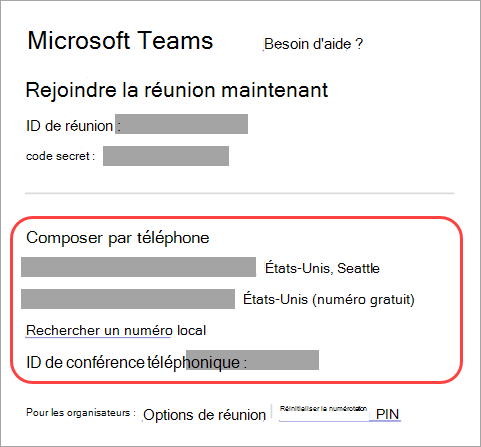Connectez-vous à une réunion Microsoft Teams en composant un numéro de téléphone. Composez en tant que participant, présentateur ou organisateur. Composez votre numéro de téléphone ou le numéro de téléphone d’une autre personne. Une fois dans la réunion, utilisez les commandes À fréquence multiple (DTMF) double tonalité pour gérer l’expérience d’audioconférence.
Remarque : Dans Teams, les responsables des téléconférences sont appelés présentateurs. L’organisateur de la réunion est automatiquement rejoint en tant que responsable.
Participer à une réunion Teams par téléphone
Rejoignez une réunion Teams en composant l’un des numéros de connexion de la réunion. Les numéros d’appel sont disponibles dans l’invitation à la réunion.
Le lien Rechercher un numéro local répertorie tous les numéros de téléphone dans plusieurs pays et régions que vous pouvez utiliser pour participer à la réunion.
Dès que vous vous connectez à l’appel, utilisez les commandes DTMF pour désactiver votre ligne ou entendre une liste de personnes sur l’appel. Voici les commandes DTMF classiques disponibles pendant une téléconférence :
|
DTMF Code |
Description |
|---|---|
|
*1 |
Lisez en privé une description des commandes DTMF disponibles. |
|
*3 |
Lisez en privé le nom de chaque participant à l’audioconférence. |
|
*4 |
Désactivez le son de l’audience ou renvoyez le contrôle muet aux participants. Important : La désactivation du son d’audience ne réactive pas les participants individuels. Lorsque vous désactivez le son d’audience, les participants entendent un message expliquant comment activer eux-mêmes. |
|
*5 |
Levez ou baissez votre main. |
|
*6 |
Désactivez ou réactivez votre microphone. |
|
*7 |
Verrouillez ou déverrouillez l’audioconférence. |
|
*8 |
Admettre tous les participants actuellement dans la salle d’attente à l’audioconférence. Après avoir utilisé cette commande, toute personne dans la salle d’attente est invitée à participer à la réunion. |
|
*9 |
Activez ou désactivez les annonces pour les participants qui rejoignent et quittent l’appel. Les annonces sont entendues par tous les participants à la réunion. |
|
*21 |
Admettre tous les participants qui attendent dans la salle d’attente. |
|
*22 |
Désactivez le son de tout le monde à l’exception de l’organisateur. |
|
*23 |
Activer ou désactiver les annonces d’entrée/sortie. |
Appeler à une réunion Teams
Dans Microsoft Teams, l’appel à une réunion permet aux participants de rejoindre la partie audio d’une réunion par téléphone. Cela est utile lorsque quelqu’un ne peut pas utiliser un ordinateur pour l’audio.
Personnes qui appellent peuvent entendre et parler pendant la réunion via leur téléphone mobile ou fixe. Ils peuvent se joindre sur un deuxième appareil pour afficher le contenu partagé.
Pour appeler une réunion avec votre numéro de téléphone :
-
Sélectionnez Calendrier
-
Sélectionnez une réunion.
-
Sélectionnez Participer.
-
Sélectionnez d’autres options de jointure sur l’écran de pré-jointure.
-
Sélectionnez M’appeler.
-
Entrez le numéro de téléphone que vous souhaitez appeler la réunion, puis sélectionnez M’appeler.
-
Dites « OK » ou appuyez sur 1 pour rejoindre la réunion.
-
Raccrochez ou sélectionnez Déconnecter dans la fenêtre de réunion pour mettre fin à l’appel.
Pour appeler une autre personne à rejoindre par téléphone pendant une réunion :
-
Sélectionnez Personnes
-
Ajoutez le numéro de téléphone dans Inviter une personne ou composez un numéro.
-
Sélectionnez Ajouter un téléphone.
-
La personne devra dire « Ok » ou appuyer sur 1 pour participer.
-
Raccrochez ou sélectionnez Déconnecter dans la fenêtre de réunion pour mettre fin à l’appel.